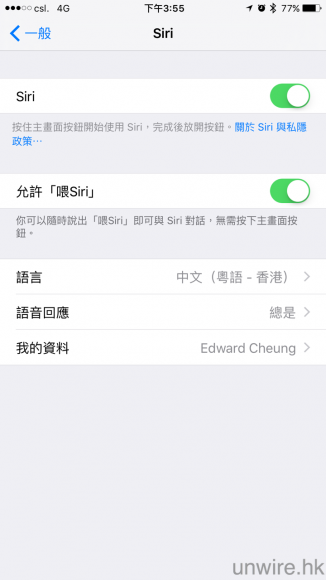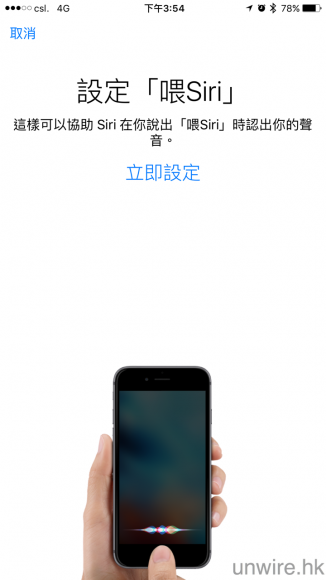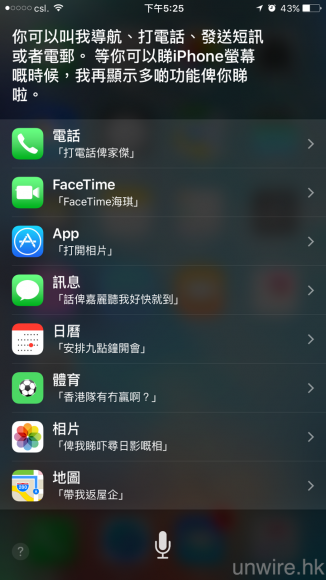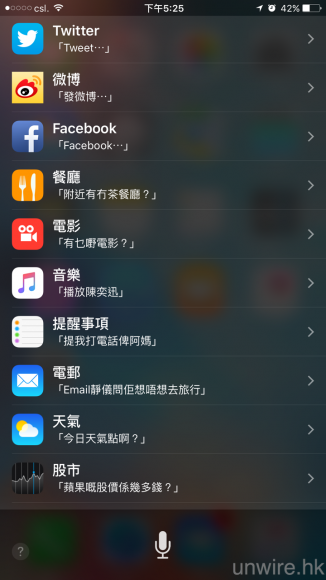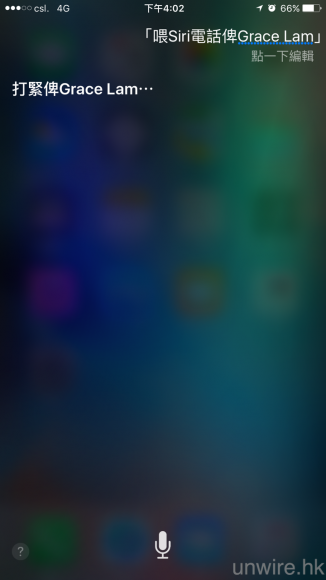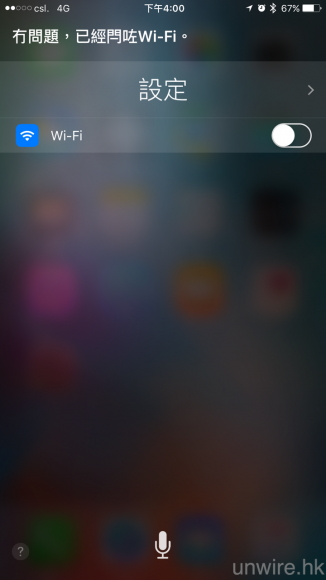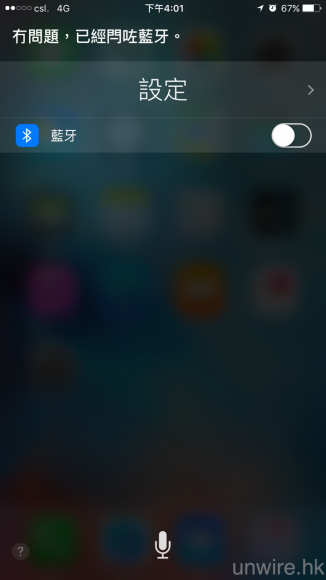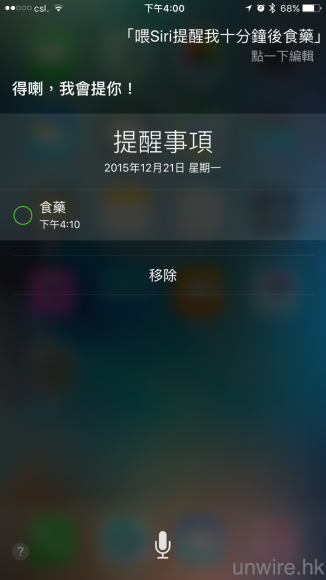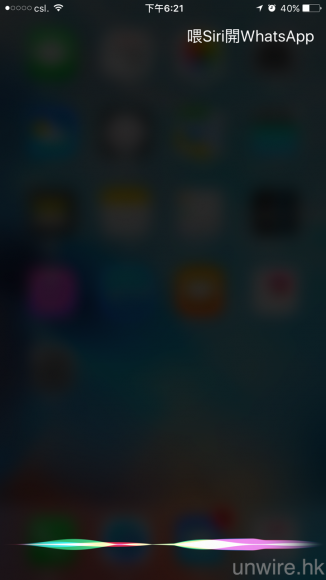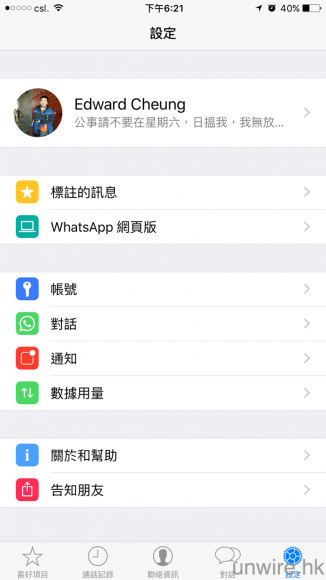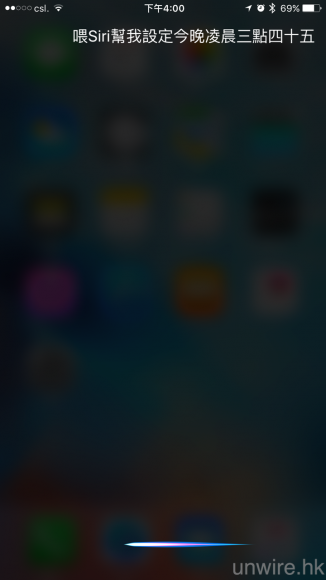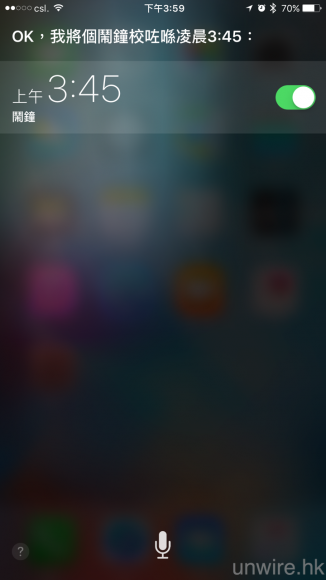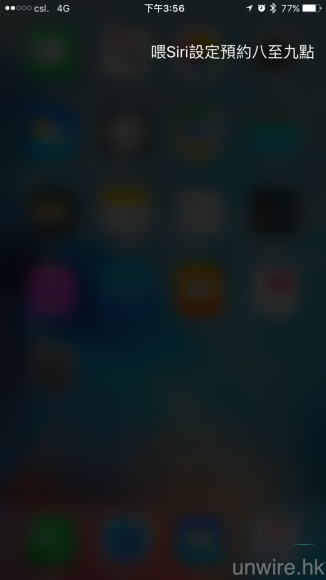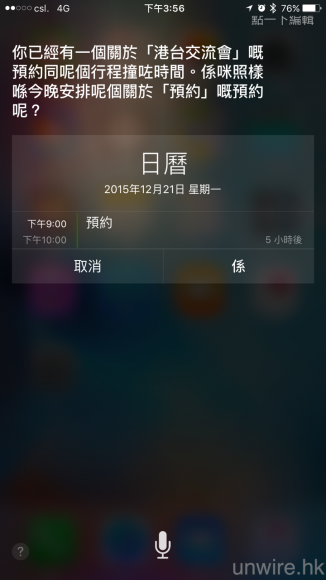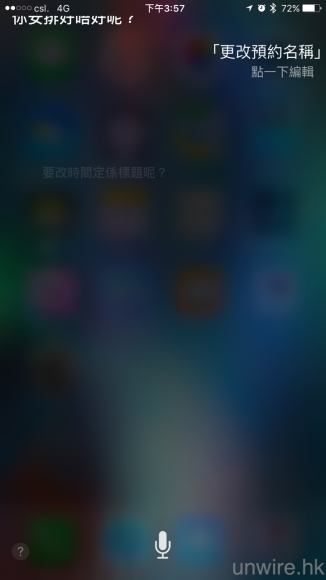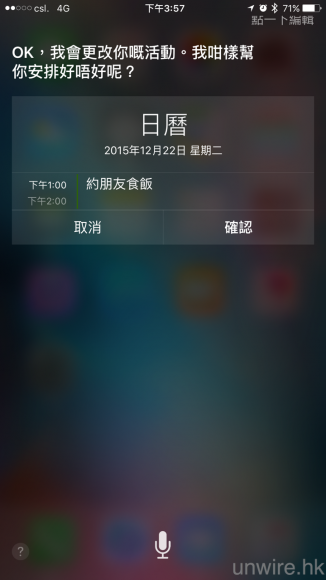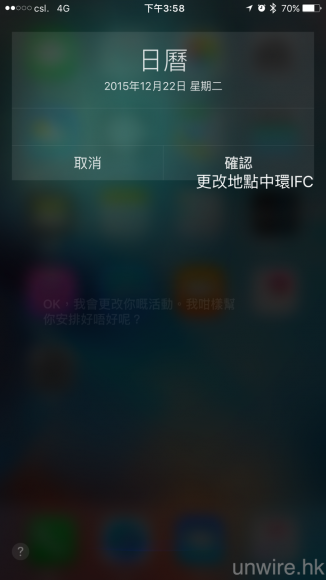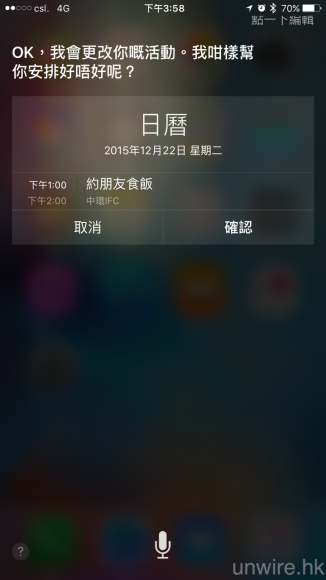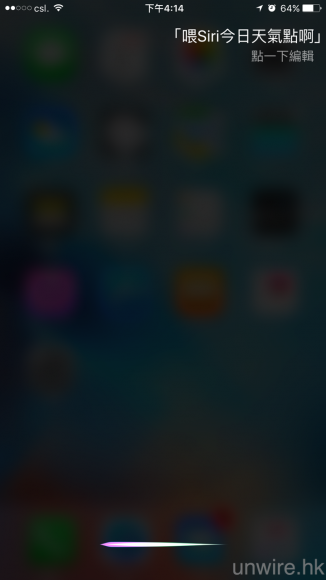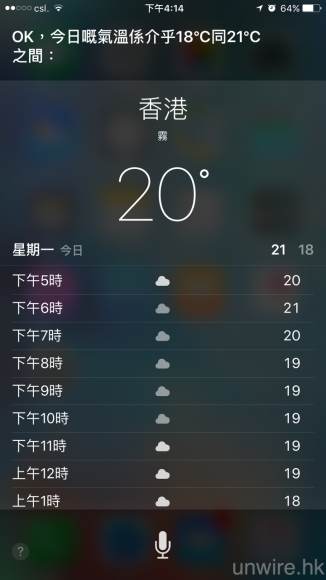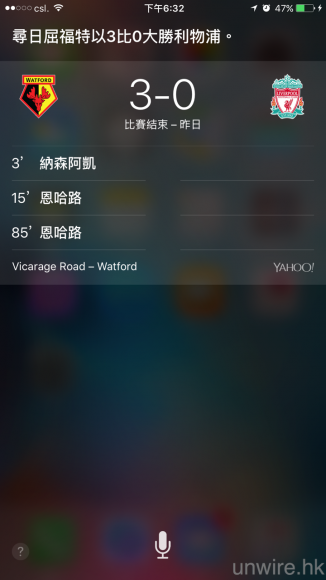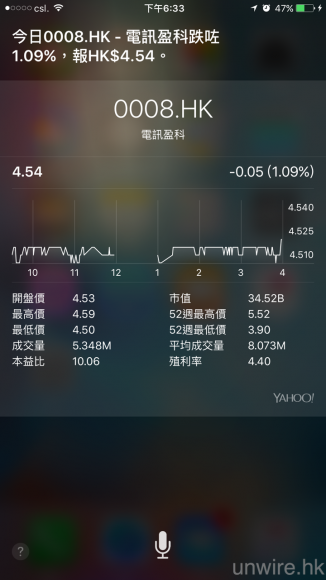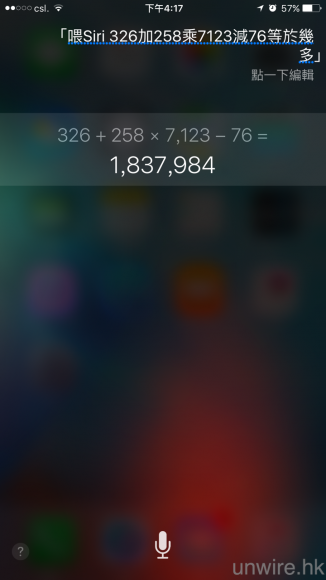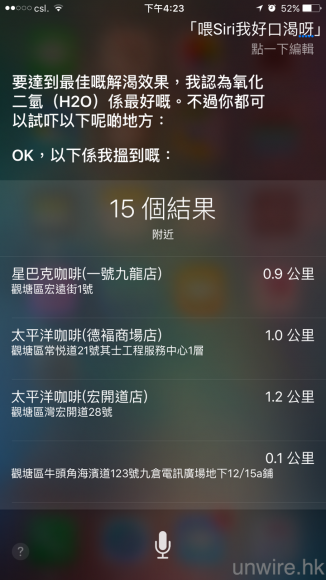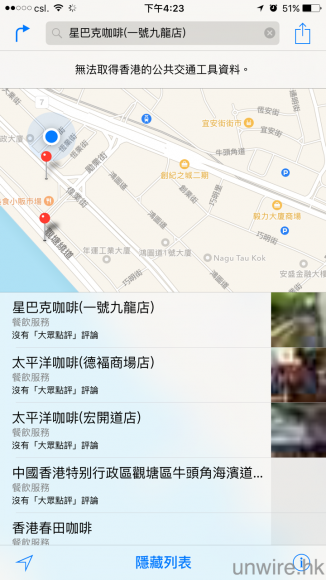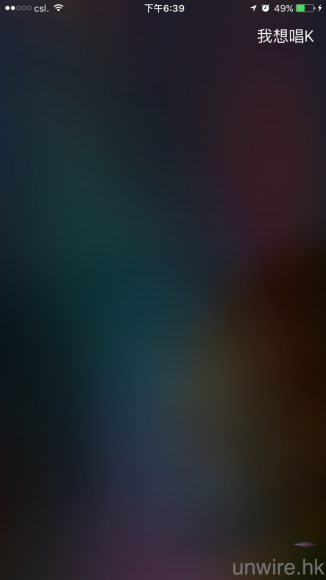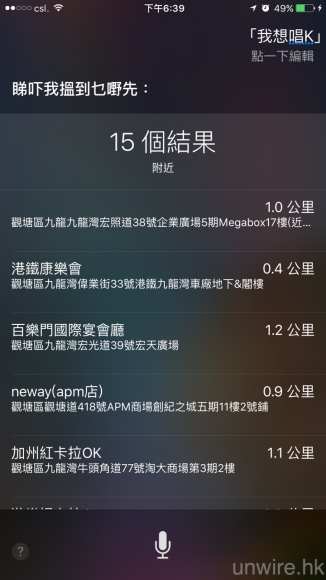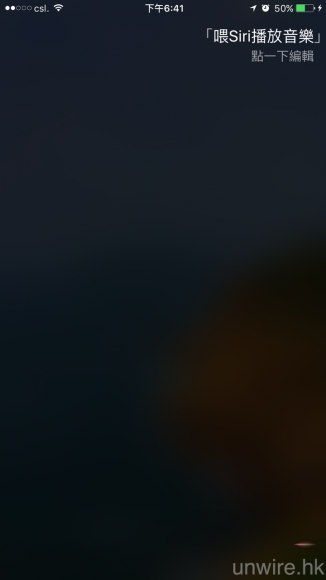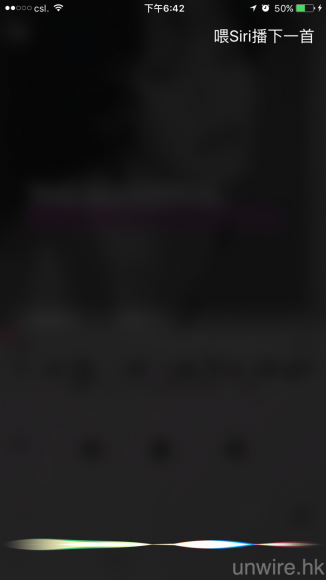如果有用 iPhone 的朋友,都應該知道 Siri 吧?不過在日常生活中,又有幾多個人會活用 Siri,在日常生活入面幫到自己呢?如果你仲係唔識用,就等 Edward 而家教教大家,等大家唔洗出「手」打字,都可以有個跟得 helper 日日陪住自己啦。
免「打字」呼喚 Siri
以前要叫 Siri 出來,往往要按實 Home 鍵不放才可做到,但大家都知道 Home 鍵始終是機械零件,多用始終會有耗損;加上 Touch ID 位於 Home 鍵上,萬一 Home 鍵失靈,隨時連指紋都用不到,絕對是得不償失。但現今要「呼喚」Siri,其實真的連 Home 鍵都不用按,只要在熒幕亮起的情況下對著 iPhone 輕喚「喂 Siri」,就可以叫她出來了,十分方便。以下就先讓筆者教大家如果設定吧。
▲Step 1:進入設定 –> 一般 –> Siri,然後開啟「允許『喂 Siri』」。
▲Step 2:之後就按指示設定,途中會叫大家講出三次「喂 Siri」、一次「喂 Siri 今日天氣點呀」及一次「喂 Siri 係我呀」,之後就設定完成了,此設定主要是讓 Siri 學習聆聽你的聲音及語調。之後在熒幕開啟的情況下,只要對著 iPhone 講出「喂 Siri」就可以進入 Siri 介面了。如果 iPhone 處於熒幕關閉或熒幕鎖定的情況下,就要接駁著火牛才可使用語音喚醒 Siri。
Siri 可以做乜?
可能大家都想知:究竟 Siri 可以幫大家做到咩?以下就等 Edward 列出 Siri 呢位助手可以幫大家做的事情啦。
- 打語音通話
- 打 FaceTime 視像通話
- 開啟程式
- 傳送 SMS
- 設定日程
- 查詢資訊(例如:球隊比分、上映新片、天氣、股市、網頁、計數、資訊等)
- 搵相片
- 查詢地點
- 透過社交 APP 發送訊息(包括:Facebook、微博等)
- 查詢附近興趣點
- 控制音樂、Podcast 播放
- 加入提醒事項、備忘錄等
- 撰寫或回覆電郵
- 查找通訊錄或尋找朋友
- 進行手機設定
- 透過 iTunes 下載音樂、電影等
從上面列表,大家就知道其實如果識用 Siri,真的可以幫大家少打很多字!尤其是就算大家在手機打字速度再快,應該也不及說話那麼直接吧!以下就讓 Edward 精選 10 個大家可能最常用得到的 Siri「秘書技」,讓大家可以在生活中活用 Siri 吧。
註:下列用法,記著在講任何指令前,一定要先講「喂 Siri」。
Siri 密技用法教學大全
一)打電話
對著 Siri 講「打電話比 XXXX」,如果該聯絡人只有一個號碼,就會直接致電;如果有多於一個電話(例如:手提、公司、住宅),Siri 就會問你是致電哪個電話,然後就開始致電。另外如果通訊錄中有多於一個人叫同一個名稱(例如:有幾個人叫 Grace),就會問你想打電話給哪個 Grace,然後才開始致電。整體來說,全程都不用按制,只要不停用語音回答就可以了。
二)操控手機
用 Siri 大家亦可以用來操控 iPhone 部分功能,例如:如果大家想開關 Wi-Fi、藍牙等,只需要對著 Siri 講「開啟 Wi-Fi」、「關閉藍牙」等,就可以做到了。
三)增加提醒事項
此功能對於「大頭蝦」來說最為有用!!只要對著 Siri 講「提醒我 X 分鐘後 YY」(X 為時間,Y 為要提醒的事項),它就會將事項加入至「提醒事項」APP 內,定時定候就會有 message 提醒你了。
四)開 APP
有時 iPhone 下載了極多程式,要將想開的 APP 找出來用,真的可能會有點困難,尤其是要急著用的時候。但用 Siri 其實連開 APP 都得,省卻大家在主頁慢慢找或需要打字用 Spotlight 搜尋的工夫,只要對著 Siri 講「開 XX」(XX 為程式名稱),之後就可以了。另外筆者試過,無論中文還是英文 APP 名的程式,都一樣辨識得到。
五)設定鬧鐘
筆者有時會半夜起身睇波支持愛隊,而相信大部分人今時今日都會用手機當鬧鐘。其實大家都可以叫 Siri 幫大家設定鬧鐘,只要對著 Siri 講「聽朝/晚 XX 點叫醒我」「幫我校 XX 點鬧鐘」(XX 為時間)就可以了,十分簡單。
六)加入日程
以前要加入日程到日曆中,要手動設定再慢慢輸入詳細事項及地址,現在一切只要用把口就得!只要對著 Siri 講「設定預約 XX」(XX 為時間)就可以了,如果大家想更改標題或加入地址,只需要在 Siri 問你「咁樣幫你安排好唔好呢」的時候講「更改標題 / 地址為 XXXXX」(XX 為內容)即可。
▲如果與現有的行程撞時間,Siri 會通知你。
▲講出「更改預約名稱」,然後再說出更改後的詳情,就可以改變行程內容。
▲當然亦可以更改地點啦。
七)查閱資訊
其實 Siri 都可以幫大家查閱資訊,等大家不用手動在 Spotlight 或 Safari 的地址欄中輸入那麼麻煩。只要對著 Siri 講「今日天氣點呀?」、「昨晚利物浦打成點?」、「今日 XXXX 收市股價幾多?」(XXXX 為股票名稱)等,Siri 就會將答案顯示出來,超級方便哩!
▲可用 Siri 查詢天氣。
▲亦可以查閱球賽結果及股票。
八)幫你計數、查匯率
Siri 唔止可以幫大家查資料,仲可以幫大家計數、查外幣匯率等工作,只要對著 Siri 講出算式,又或者講出想查閱港元兌另一款外幣的兌換率,Siri 就會將答案顯示出來。不過在查匯率上,筆者試過它只能顯示兌換率,但就不能幫大家計算出來,例如問 Siri:「65,000 日元兌港元係幾多」呢類問題,Siri 就唔識答了,建議大家要查匯率,還是用回第三方 APP 吧啦。
九)搜尋附近興趣點
有時去旅行時,不想事前規劃那麼多,想去到邊食 / 玩到邊,Siri 其實都可以幫到大家,只要對著 Siri 講:「我肚餓啦!」、「我好口渴」、「我想唱 K」等指令,它就會搜尋你身處位置附近的興趣點,然後報告結果,最後大家只要選擇想去的地點,就會自動開啟「地圖」APP 並展示出該興趣點位置,旅行要玩得盡興?以後就唔洗睇咩旅遊書啦!十分適合愛 hea 遊的人士。
▲去旅行個時要搵地方買東西飲,搵 Siri 幫手都得。
▲想唱 K 一樣搵得到地方!
十)操控音樂播放
當大家搭車、等人的時候,相信最常會用到部 iPhone 的功能,除了上網之外,應該都有不少人會選擇聽歌吧。其實大家一樣可以用 Siri 操控音樂播放,只要對著 Siri 講「播放音樂」、「播下一首」、「播放 Beats 1 電台」等指令,就可以操控音樂播放,總方便過要開音樂 APP 然後再進 APP 內慢慢操控吧。
總結:識用其實好好用!
以往很多人頗抗拒用 Siri,因為覺得手機辨識語音的成功率仍不算高,很多時候也會出現辨識錯誤,最後還是要靠手指輸入文字,倒不如一開始就輸入文字搜尋還直接及省時一點!不過經過今次測試後,筆者發覺 Siri 今時今日的語音辨識率其實已經很高,基本上八成以上的情況都不會出現辨識錯誤的情況,確實很方便。再加上可以用語音輸入文字,真的比用鍵盤輸入方便,最少出現打錯字的機率會低得多。如果大家也是 iPhone 用家,筆者也建議大家多多搵 Siri「傾計」,有用時她確實是好助手,無聊時嘛……其實睇完 Siri 的答案,「有時真係忍唔住笑」!
分享到 :
最新影片